Come scaricare Dokkan Battle su PC
Dragon Ball Z Dokkan Battle ha ormai conquistato il tuo cuore e ormai trascorri la maggior parte del tuo tempo libero a cercare di risolvere le “missioni” e i rompicapi che ti vengono man mano proposti nel corso di questo titolo. Tuttavia, le ridotte dimensioni del display del tuo smartphone finiscono per provocarti un affaticamento della vista e, per questo motivo, sei interessato a scoprire come scaricare Dokkan Battle su PC, in modo da poter usufruire di uno schermo più grande e di un’area di gioco ben più estesa.
Come dici? Ho individuato esattamente il tuo problema? In questo caso, lascia che ti dia una mano a risolverlo nel migliore dei modi: nelle battute successive di questo tutorial, infatti, ti spiegherò per filo e per segno come poter eseguire il gioco in questione anche sul computer.
Non preoccuparti se non sei un massimo esperto in termini di tecnologia, non è necessario: i passaggi che mi accingo a mostrarti sono adatti davvero a tutti, anche a chi, come te, non ha poi così tanta dimestichezza con il computer. Detto ciò, non mi resta altro da fare, se non augurarti buona lettura e, soprattutto, buon divertimento!
Indice
- Informazioni preliminari
- Come installare Dokkan Battle su PC: Windows
- Come scaricare Dragon Ball Z Dokkan Battle su PC: Mac
Informazioni preliminari
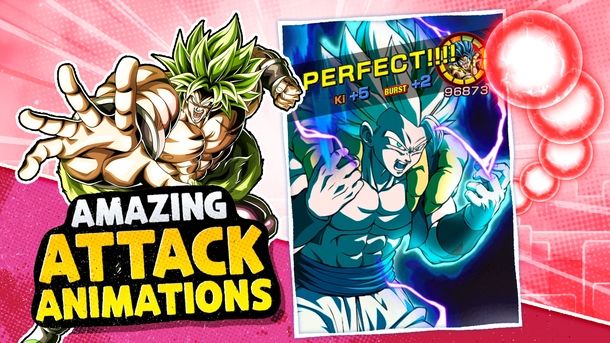
Prima di entrare nel vivo di questa guida e di spiegarti come scaricare Dokkan Battle su PC, lascia che ti dia qualche informazione in più in merito alle condizioni con cui ciò può accadere.
Al momento in cui scrivo questa guida, Dragon Ball Z Dokkan Battle è un titolo disponibile in via ufficiale soltanto per smartphone e tablet Android e iPhone/iPad; pertanto, non è possibile installare il gioco sul computer in maniera “nativa”.
Tuttavia, puoi far fronte alla cosa ricorrendo a un emulatore di Android: qualora non ne avessi mai sentito parlare, programmi del genere consentono di creare, sul computer, un ambiente virtuale dotato di Android, tramite il quale installare e usare app esattamente come se ci si trovasse al cospetto di uno smartphone o di un tablet equipaggiato con il sistema operativo di Google.
Generalmente, gli emulatori di Android sono compatibili con i sistemi operativi Windows e macOS e possono essere installati e configurati con estrema facilità. D’altro canto, per poter eseguire le app in modo corretto, essi necessitano di una discreta quantità di risorse di sistema: per questo motivo, alcuni giochi “pesanti”, specie se emulati su PC non esattamente recenti, potrebbero funzionare male (o, nel peggiore dei casi, non funzionare affatto).
Affinché il tutto proceda in modo corretto, è indispensabile possedere un account Google, da configurare sempre nell’emulatore: se non ne disponi, puoi crearne facilmente uno, seguendo le istruzioni che ti ho fornito in questo tutorial.
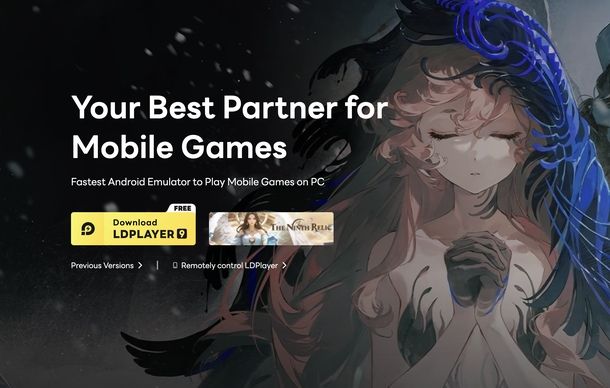
BlueStacks è considerato uno degli emulatori più affidabili e popolari per giocare a Dokkan Battle su PC. Offre compatibilità con DirectX 11 e supporto Vulkan per prestazioni ottimali, un’interfaccia ottimizzata per mouse e tastiera ed è disponibile sia per Windows che macOS. Inoltre, supporta Android 11, garantendo compatibilità con la maggior parte delle app presenti sul Play Store.
Se preferisci valutare altre soluzioni, esistono diversi emulatori alternativi che potresti prendere in considerazione. NoxPlayer, ad esempio, è ottimo per stabilità e funzionalità avanzate come istanze multiple ed è particolarmente apprezzato per la registrazione macro e la personalizzazione. LDPlayer, invece, è un emulatore leggero e veloce, ideale se cerchi prestazioni elevate con basso consumo di risorse: funziona su Android 9 ed è ottimizzato specificamente per il gaming.
GameLoop è l’emulatore ufficiale di Tencent, ottimizzato appositamente per i giochi mobile e offre supporto nativo per tastiera e gamepad. Infine, MEmu è un emulatore versatile che supporta istanze multiple e ha un buon bilanciamento tra prestazioni e funzionalità.
Per far funzionare Dragon Ball Z Dokkan Battle su PC tramite emulatore, il tuo computer dovrebbe soddisfare alcuni requisiti minimi. Per quanto riguarda il sistema operativo, è necessario Windows 7 o versioni successive oppure macOS 10.9 o versioni più recenti.
Il processore deve essere almeno dual-core da 1.6GHz o superiore mentre la RAM richiesta è di 2 GB, anche se si raccomandano 4 GB per prestazioni ottimali. La scheda grafica deve essere compatibile con OpenGL ES 2.0 e serve uno spazio di archiviazione disponibile di circa 500 MB/1 GB. È inoltre necessaria una connessione Internet broadband per poter giocare.
Se vuoi ottenere prestazioni davvero fluide, ti consiglio di puntare ai requisiti raccomandati: un sistema operativo Windows 10 o versioni successive, un processore quad-core da 2.4 GHz o superiore, 4/8 GB di RAM e una scheda grafica compatibile con OpenGL ES 3.0. Con queste specifiche, potrai giocare a Dokkan Battle in maniera ottimale senza rallentamenti o intoppi.

Un aspetto importante da considerare riguarda la sicurezza e i rischi di ban. Per quanto riguarda la versione globale di Dokkan Battle, attualmente è generalmente sicuro giocare su emulatore e la maggior parte degli utenti non ha riportato ban per l’uso di emulatori standard.
Se invece ti stai chiedendo come scaricare Dokkan Battle Jap su PC, devi sapere che la versione giapponese del gioco ha implementato il SafetyNet/Play Integrity, che impedisce di giocare su emulatori: ciò non causa il ban dell’account, ma semplicemente impedisce l’accesso al gioco.
È comunque fondamentale seguire alcune precauzioni importanti per evitare qualsiasi problema. Innanzitutto, non utilizzare mai mod, cheat o software di terze parti in quanto potrebbero compromettere la sicurezza del tuo account.
Assicurati che l’emulatore non abbia modalità root o cheat attivate e scarica sempre il gioco dal Google Play Store ufficiale, evitando versioni modificate o da fonti non verificate. Evita inoltre emulatori che offrono funzionalità di modding integrate.
Se stai pensando di trasferire il tuo progresso dal dispositivo mobile all’emulatore, c’è un dettaglio importante da tenere presente: quando passi dal mobile all’emulatore, le Dragon Stone potrebbero non trasferirsi se cambi sistema operativo (da iOS ad Android o viceversa). Tuttavia, tutti gli altri progressi, personaggi e oggetti rimangono intatti se hai collegato il tuo account a Google Play o Facebook.
Per mantenere le Dragon Stone durante il trasferimento, devi assicurarti di restare sullo stesso sistema operativo: ciò significa passare da Android su mobile ad Android su emulatore. Inoltre, è fondamentale collegare sempre il tuo account a Google Play o Facebook prima del trasferimento, così da non rischiare di perdere nessun dato.
Giocare a Dokkan Battle su PC presenta numerosi vantaggi che potrebbero migliorare significativamente la tua esperienza di gioco. Per prima cosa, avrai a disposizione uno schermo più grande, che ti permette di apprezzare meglio i dettagli di gioco e le animazioni spettacolari.
I controlli risultano migliorati grazie all’uso del mouse e della tastiera, che consentono movimenti più precisi. Le prestazioni superiori del PC garantiscono FPS più stabili e una grafica migliorata rispetto ai dispositivi mobili.
Inoltre, potrai sfruttare il multitasking, utilizzando altre applicazioni contemporaneamente mentre giochi, e godrai di un maggiore comfort, con meno affaticamento degli occhi durante lunghe sessioni di gioco.
Come installare Dokkan Battle su PC: Windows
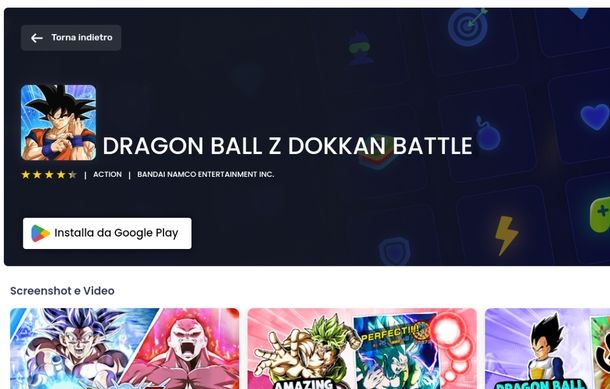
Fatte tutte le dovute precisazioni del caso, è finalmente giunto il momento di passare all’azione e di spiegarti, nel concreto, come installare Dokkan Battle su PC. Il primo step da compiere è quello di scaricare e installare BlueStacks sul computer.
Per iniziare, avvia il browser preferito che utilizzi abitualmente per navigare su Internet (es. Google Chrome) e collegati al sito ufficiale di BlueStacks.
Una volta caricata la pagina principale, individua e clicca sul pulsante Scarica BlueStacks, che trovi ben visibile in alto. A questo punto, attendi pazientemente la fine del download del file di installazione, che dovrebbe chiamarsi qualcosa come BlueStacksInstaller_x.x.x.x_.exe (dove le x rappresentano il numero di versione).
Fatto ciò, individua il file scaricato nella cartella dei download del tuo PC e fai doppio clic su di esso per aprirlo e avviare la procedura di installazione. Quando compare la finestra del Controllo dell’account utente di Windows, che ti chiede se vuoi consentire all’app di apportare modifiche al dispositivo, premi sul pulsante Sì per procedere. Nella schermata di benvenuto dell’installer di BlueStacks, clicca sul bottone Accetta e installa per dare inizio al processo di installazione vero e proprio.
Ora dovrai attendere il download del programma principale, dei driver necessari e di tutti gli altri file richiesti per il corretto funzionamento dell’emulatore. Questo processo potrebbe richiedere diversi minuti, a seconda della velocità della tua connessione Internet.
Al termine del download, l’installazione proseguirà automaticamente e, una volta completata, BlueStacks si avvierà da solo, mostrandoti la schermata iniziale dell’emulatore.
A questo punto, per cercare e installare Dragon Ball Z Dokkan Battle, digita semplicemente dokkan battle nel campo di ricerca Cerca giochi e app che trovi in alto a destra nell’interfaccia di BlueStacks.
Dopodiché, premi il tasto Invio sulla tastiera per avviare la ricerca. Tra i risultati che compaiono, individua Dragon Ball Z Dokkan Battle e clicca sul pulsante Installa da Google Play presente nella scheda del gioco.
Ora, BlueStacks ti chiederà di effettuare l’accesso con il tuo account Google. Clicca sul tasto Accedi e, nella schermata successiva, inserisci le credenziali del tuo account Google: prima l’indirizzo email o il numero di cellulare associato all’account, poi premi Avanti e inserisci la password quando richiesto. Se hai abilitato l’autenticazione a due fattori, concedi eventualmente l’autorizzazione tramite il metodo che hai configurato.
Dopo aver effettuato il login, ti verrà chiesto di accettare i termini e le condizioni di Google Play. Premi sul bottone Accetto per procedere. A questo punto, attendi il completamento del processo di login e della configurazione iniziale di Google Play all’interno di BlueStacks.
Una volta che tutto è pronto, il sistema ti riporterà automaticamente alla pagina di Dokkan Battle: premi sul tasto Installa per procedere con il download e l’installazione di Dragon Ball Z Dokkan Battle sul tuo emulatore.
Al termine dell’installazione, comparirà il pulsante Gioca: cliccaci sopra per avviare il gioco e iniziare finalmente a giocare a Dokkan Battle sul tuo PC. Se il gioco non si avvia automaticamente, puoi trovarlo nella schermata principale di BlueStacks, tra le app installate.
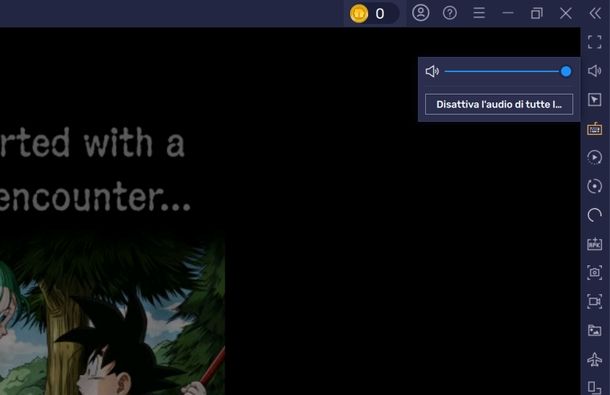
Ora che hai installato il gioco, lascia che ti illustri i controlli disponibili per migliorare la tua esperienza di gioco. Sulla barra laterale di destra dell’interfaccia dell’emulatore troverai diverse icone utili.
Il quadrato tratteggiato ti permette di mettere il gioco a schermo intero, così da goderti al meglio le animazioni e i combattimenti. L’icona del volume ti consente di regolare il volume dell’audio del gioco tramite un cursore che compare al clic.
L’icona del cursore serve per bloccare il cursore del mouse all’interno della finestra di gioco, utile se vuoi evitare di uscire accidentalmente dall’area di gioco.
L’icona della tastiera ti permette di personalizzare i controlli di gioco, assegnando tasti specifici della tastiera alle azioni del gioco. L’icona del play all’interno di un cerchio tratteggiato ti consente di creare e gestire macro, cioè sequenze di azioni automatizzate che possono essere molto utili per alcune attività ripetitive.
Tra le altre funzioni disponibili, troverai l’icona del punto all’interno di frecce rotanti per gestire la sincronizzazione dei dati, l’icona della fotocamera per catturare screenshot del gioco in qualsiasi momento, e l’icona della videocamera per avviare la registrazione dello schermo, perfetta se vuoi condividere i tuoi momenti migliori con gli amici o creare contenuti per i social.
Questi sono solo alcuni degli strumenti disponibili: esplora la barra laterale per scoprire tante altre funzionalità che renderanno la tua esperienza di gioco ancora più piacevole e personalizzata.
Come scaricare Dragon Ball Z Dokkan Battle su PC: Mac
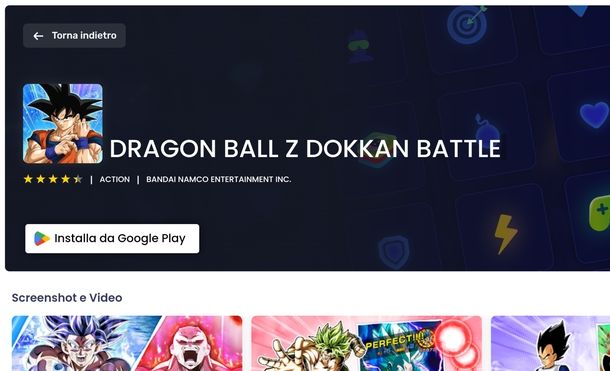
Se possiedi un Mac, soprattutto se equipaggiato con i recenti chip Apple Silicon, dovrai utilizzare una versione specifica di BlueStacks. Innanzitutto, bisogna scaricare e installare BlueStacks Air, che è stato progettato appositamente per Mac e MacBook dotati di SoC Apple Silicon, garantendo così prestazioni ottimali e piena compatibilità con l’architettura dei processori Apple.
Per iniziare, avvia il browser che usi abitualmente (es. Safari) e collegati al sito ufficiale di BlueStacks per Mac. Una volta caricata la pagina, individua e clicca sul pulsante Scarica BlueStacks, che si trova in posizione ben visibile. Detto ciò, attendi pazientemente la fine del download del file, che si chiamerà qualcosa come BlueStacksInstaller_x.x.x_.pkg.
Fatto ciò, apri il file scaricato facendo doppio clic su di esso: si avvierà così l’installer di BlueStacks. Nella prima schermata che compare, clicca sul pulsante Continua per procedere con l’installazione. Nella schermata successiva, premi sul tasto Installa per confermare che desideri installare il software sul tuo Mac.
A questo punto, macOS ti chiederà di digitare la password del tuo account amministratore per autorizzare l’installazione: inseriscila e premi sul bottone Installa software.
Ora, dovrai attendere pazientemente la fine dell’installazione, che potrebbe richiedere alcuni minuti a seconda della velocità del tuo Mac. Quando vedi comparire il messaggio L’installazione è riuscita, clicca sul pulsante Chiudi per completare questa fase.
Ora devi avviare BlueStacks: se utilizzi macOS 26 Tahoe o versioni successive, puoi trovare l’applicazione all’interno di App; se invece utilizzi macOS 15 Sequoia o versioni precedenti, aprila.
Una volta avviato l’emulatore, ti verrà mostrato un breve video di presentazione: attendine la fine per proseguire. Quando richiesto, premi sul pulsante Consenti per permettere a BlueStacks di accedere alle reti locali, una funzionalità necessaria per il corretto funzionamento dell’emulatore.
Attendi l’avvio completo del programma. Per impostare l’interfaccia in italiano, clicca sull’icona dell’ingranaggio che trovi in basso a destra per accedere alle impostazioni. Nella schermata che si apre, seleziona la voce Preferences dal menu laterale.
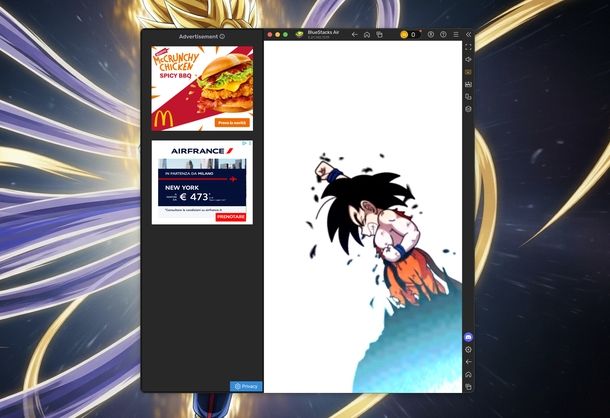
A questo punto, individua il menu a tendina sotto alla voce Language e seleziona Italiano (Italia). Per salvare le modifiche, pigia sul pulsante Save changes e attendi che l’interfaccia passi alla lingua italiana. Fatto ciò, clicca sulla X in alto a destra per chiudere la finestra delle impostazioni e attendi il ricaricamento della pagina principale.
A questo punto, sei pronto per cercare e installare Dokkan Battle. Digita dokkan battle nel campo di ricerca Cerca giochi e app che si trova in alto nell’interfaccia di BlueStacks, poi premi il tasto Invio sulla tastiera per avviare la ricerca. Tra i risultati proposti, seleziona DRAGON BALL Z DOKKAN BATTLE cliccando sulla relativa icona.
Nella scheda del gioco che si apre, clicca sul bottone Installa da Google Play. A questo punto, ti verrà chiesto di effettuare il login con il tuo account Google: premi sul tasto Sign in e, nella schermata successiva, fai login tramite il tuo indirizzo email o numero di telefono e la relativa password. Dopo aver inserito le credenziali, pigia sul pulsante Accetto per accettare i termini e le condizioni di Google Play.
Quando ti viene chiesto se vuoi attivare il backup dei contatti, seleziona il tasto Non attivare, in modo da procedere senza sincronizzare i contatti. A questo punto, il download e l’installazione di Dragon Ball Z Dokkan Battle avverranno esattamente come abbiamo visto nel capitolo precedente dedicato a Windows: il processo è praticamente identico e non richiede passaggi aggiuntivi. Al termine dell’installazione, clicca sul tasto Gioca per avviare finalmente il gioco sul tuo Mac.
Su BlueStacks Air per Mac sono disponibili alcune delle icone più utili che abbiamo visto nella versione per il sistema operativo di Microsoft. Troverai l’icona del quadrato tratteggiato per passare alla modalità a schermo intero e goderti al meglio l’esperienza di gioco, l’icona del volume per regolare l’audio secondo le tue preferenze e l’icona della tastiera per personalizzare i controlli e assegnare tasti specifici alle varie azioni di gioco.

Autore
Salvatore Aranzulla
Salvatore Aranzulla è il blogger e divulgatore informatico più letto in Italia. Noto per aver scoperto delle vulnerabilità nei siti di Google e Microsoft. Collabora con riviste di informatica e ha curato la rubrica tecnologica del quotidiano Il Messaggero. È il fondatore di Aranzulla.it, uno dei trenta siti più visitati d'Italia, nel quale risponde con semplicità a migliaia di dubbi di tipo informatico. Ha pubblicato per Mondadori e Mondadori Informatica.






